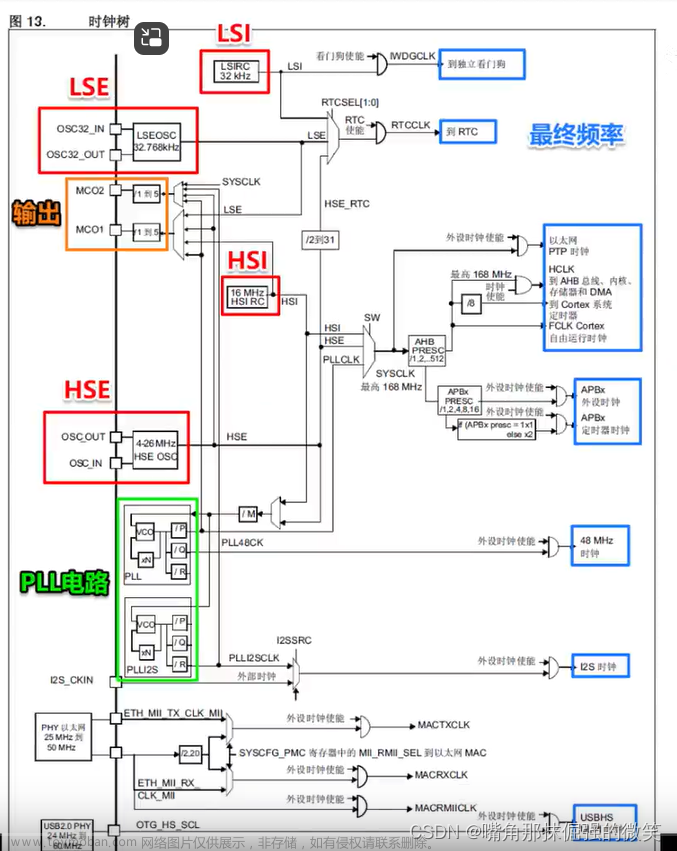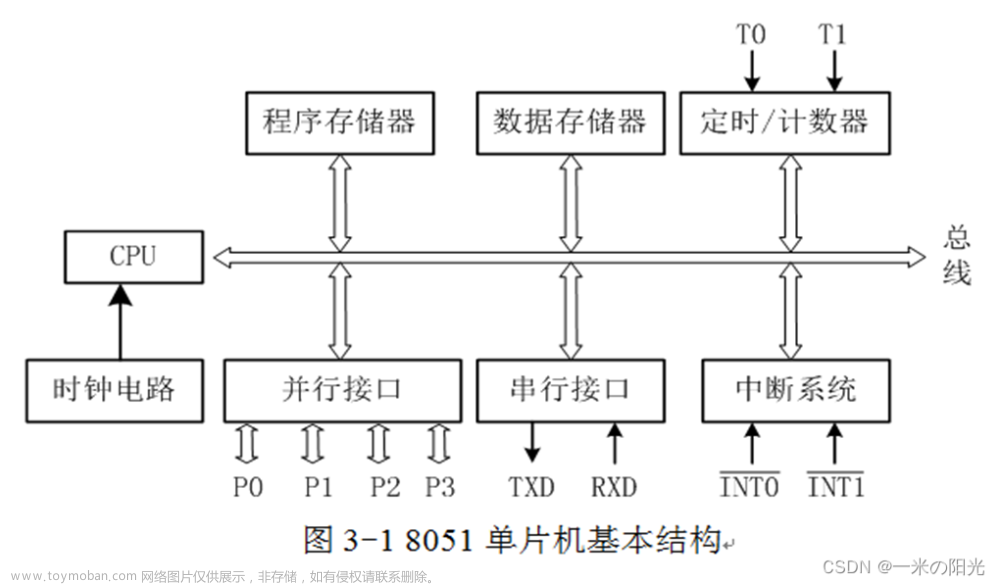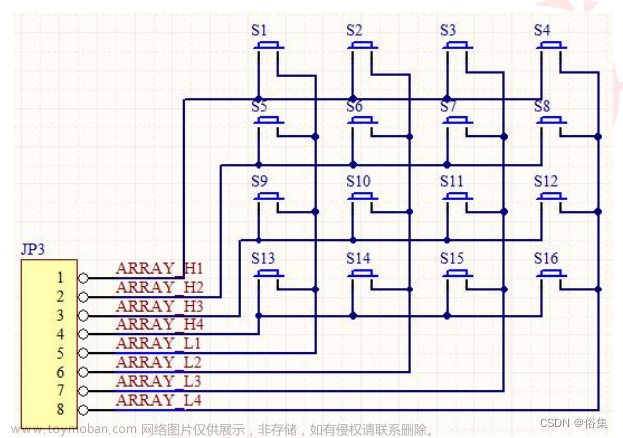目录
1、Keil篇
2、Proteus篇
3、小结
由于大家可以在本网站上找到很多安装keil和protues的教程,在此我就不再赘述。当大家都顺利安装好这两个软件之后,下面我们来学习如何建立新工程。
1、Keil篇
Keil uVision是一款专业实用的C语言软件开发系统,提供编译器、编译器、安装包和调试跟踪,主要新增包管理器功能,支持LWIP,其SWD下载速度也是KEIL4的5倍。
下面,我们来看看具体应该如果建立一个新工程。首先进入软件,我们要熟悉Keil的界面。

新建工程之前,我们还是养成习惯,提前建一个名为C51_Project的文件夹,专门用来存放51单片机的工程代码。以及后续我们会使用各类软件开发,所以把文件整理的井井有条是十分有必要的。
大家可以看看我个人的工程分类,可作为参考。



取好工程名之后,点击保存,就可以开始选芯片了,我们玩的是51单片机,所以选择Atmel公司的AT89C51芯片。


这个是或否影响不大,一般来说选择否。

这样我们这个工程就创建完成了,还需要为工程添加一些文件用于写代码,由于51单片机相对简单,一般我们只需要为其新建一个.c文件就足够了(.c文件是指后缀名为.c结尾的文件,c是核心core的缩写)

下面我来教大家如何新建.c文件,首先点击左上角的File,然后点击New就可以新建一个文件了。


保存之后就会弹出下面的窗口,我们还可以看到我们的在前面创建的工程exp_1.uxproj
我们在文件名那里为其命名,后缀一定要是.c,我习惯命名为main.c,意为主函数。


有了main.c文件,这个工程还有最后最关键的一步,将main.c添加到我们的exp_1.uxproj工程里去,这样写的代码才有效。下面我将告诉大家如何添加。




点击初步编译按钮,可检测代码是否报错。


我们可以看到编译结果显示0错误0警告,证明我们的工程建立成功了。
对于初学者来说,建工程确实是入门的第一道难关,一次肯定记不住,但是只要反复操作几遍,就能够熟能生巧了。
2、Proteus篇
Proteus是一款嵌入式系统仿真开发软件,实现了从原理图设计、单片机编程、系统仿真到PCB设计,真正实现了从概念到产品的完整设计,其处理器模型支持8051、HC11、PIC10/12/16/18/24/30/DsPIC33、AVR、ARM、8086和MSP430等,能够帮助用户进行模拟电路运行以及电路设计,广泛应用于教学领域以及工业设计方面。
Proteus建立工程相对简单,现在带大家走一遍。
在建工程之前,还是养成习惯,提前在D盘新建名为Proteus_Project的文件夹,以后关于Proteus的工程都放在这里,这样可以防止工程找不到了,同时让自己的文件更有条理。
首先,双击桌面Proteus图标,进入软件主界面。







我们可以放置一个LED进行测试,看看软件能不能正常运行,点击P按钮,可查找元器件。


元件库里有很多不同种类,不同颜色的LED灯,这里我选择LED-RED,确定之后,LED就会出现在列表中,点击它即可进行放置。

我们将LED-RED放置在网格中,并为其添加电源和地。

加上电源和接地后的原理图如下:

由于LED具有单向导电性,现在LED的左边为VCC,右边为GND,电流会从左流向右,与二极管导电方向一直,所以满足能亮的条件。这个时候我们只需运行工程即可观察到现象。
在界面的左下角有四个蓝色的按键,功能我已经为大家标示出来了。

点击运行之后,灯就会亮了。

灯亮说明我们的新工程建立已经成功了,Proteus软件操作起来难度不大,但对于嵌入式开发作用很大,可以帮助工程师调试工程,软件仿真可以不断调试,不存在成本消耗。新手小白一定要多摸索,这个软件可以做很多有意思的事。文章来源:https://www.toymoban.com/news/detail-410948.html
3、小结
关于Keil和Protues的建立新工程到这里就结束了。其实这类软件的界面都大同小异,大家不要害怕看不懂英语,当你玩的多了,给你个汉化版的估计还不习惯,这里面的单词都是常见词汇,大家要积极面对全英文软件,顺便还能学点英语啊。软件的学习其实无非就是没事乱点,反正软件也不像硬件,它永远坏不了,大不了重装一个。所以想要熟练掌握Keil和Proteus,诀窍就是多点击鼠标,多试错。文章来源地址https://www.toymoban.com/news/detail-410948.html
到了这里,关于51单片机入门教程(1)——如何建立工程的文章就介绍完了。如果您还想了解更多内容,请在右上角搜索TOY模板网以前的文章或继续浏览下面的相关文章,希望大家以后多多支持TOY模板网!